En kurv i Windows er ikke en papirkurv, men en redningsvest
Utilsigtet sletning af filen er en almindelig fejltagelsebruger af computeren. Tryk og vil blive nødvendigt at "slette" i stedet for "kopi", mangler musen, klik på en nærliggende genstand eller slette hele mappen, som ud over de gamle filer - det er så simpelt. Det er meget sværere at genoprette tabt information. Men selv uerfarne brugere ved, at indkøbskurven i Windows er den nemmeste måde at genoprette tabte digitale data uagtsomt. Hvad er dette nyttige værktøj?
Hvor filer slettes
Når på en harddisk, et flashdrev eller andet mediumdataene er skrevet, de besætter det rum, de er tildelt af computeren og forsvinder ikke, indtil der er skrevet andre oplysninger over dem. Når vi har slettet filen, ødelægger vi det ikke. Simpelthen det sted, det optager, ser computeren nu frit og kan bruge til at optage andre data.

Således kan slettede filer undertiden væregendannelse. Men selv for nylig kan en slettet fil efter opsving blive beskadiget - hvis den er delvist overskrevet eller ikke kan gendannes, hvis dens placering er helt besat af nye data. Derfor er utilsigtet sletning af information et stort problem for både almindelige brugere og administratorer af edb-systemer.
Kurven kommer til undsætning
Udviklere hos Microsoft fandt ganske elegantløsningen på dette problem: i stedet for at slette, flyt filerne til en særlig mappe kaldet Papirkurv (i den russiske oversættelse - kurven). I Windows er det bare en skjult mappe, der er placeret ved roden af hver disk.

Sådan gendannes slettede dokumenter til papirkurvenvi behøver ikke engang at søge efter den relevante mappe - i stedet er det bedre at bruge værktøjet med samme navn på skrivebordet. Når du klikker på etiketten med affaldssymbolet, får vi adgang til de slettede filer fra alle diske på én gang. I Explorer-vinduet, der åbnes, kan du sortere filerne på sletningsdatoen eller i kildemappen, ødelægge dem, men det vigtigste er at gendanne dem. Gendannelse udføres i den mappe, hvorfra dataene blev slettet.
Papirkurv og ledig diskplads
Det faktum, at kommandoen kun "slet" filerFlyt til kurven, det er kun godt, så længe der er ledig plads på harddisken. Men når pladsen bliver utilstrækkelig, kommer tidspunktet for den endelige datasletning.
For at undgå for hurtig påfyldningharddisk, kan brugeren angive den maksimale størrelse, som kurven vil optage. I Windows er denne standardværdi 5-10 procent af størrelsen af hver partition. Når kurven er fuld, vil de filer, der blev placeret i den før de andre, slettes permanent fra den.

For at frigøre plads på harddisken kan dumanuelt fjerne unødvendige filer fra papirkurven. Du kan også rydde hele kurven ved hjælp af den kontekstmenu, der vises på skrivebordet, når du højreklikker på genvejen. Men at fjerne uden at kigge på alle filerne er der risiko for at miste de nødvendige data, og faktisk er en kurv i Windows, hvad der skal forhindre det.
Endelig sletning af filer, der omgår indkøbskurven
Hvis du har meget lidt diskplads eller du er megetsikker på, du kan helt slukke skraldespanden. For at gøre dette via ikonet genvejsmenu på skrivebordet, gå til dets egenskaber, identificere de dele, som vi ønsker at slette filer permanent, og derefter vælge "Tør filer umiddelbart efter fjernelse, ikke at sætte dem i kurven." Konsekvenserne af et sådant skridt kan være yderst trist, så vi advarer dig stærkt mod det. Derudover er der mulighed for at ødelægge individuelle filer, så kurven ikke bruges. Du kan slette dem ved at trykke på Skift + Slet.
Derudover skal det huskes, at kurven ikke eroprettes, og filerne slettes altid uigenkaldeligt fra flytbare medier, især flashdrev. Desuden slettes filer, der er større end den maksimale størrelse, der er reserveret til papirkurven i dette afsnit.

Papirkurven i Windows 7: Finjusterende hemmeligheder
De fleste af indstillingerne til papirkurven kan fås ved hjælp af ikonets genvejsmenu på skrivebordet.
Så vælg menupunktet "Egenskaber",Der åbnes en dialogboks med alle partitioner på systemet. For hver af dem kan du vælge den maksimale størrelse af slettede filer, der vil blive gemt i kurven, eller helt nægte at bruge den.
Hvis du fjerner afkrydsningsfeltet "Requestbekræftelse til at slette "så ophøre med at blive vist fortrolig advarsel," Vil du virkelig ønsker at slette filen? "Hvis du trykker på" Slet 'eller' Slet "nøglefiler vil straks blive lagt i en kurv eller slettet permanent, hvis sidstnævnte er deaktiveret. Denne indstilling gælder for alle sektioner .
Sådan gemmes og hvordan du gendanner papirkurv-ikonet på dit skrivebord
Nogle brugere ønsker at arbejdeDer var slet ingen mærker. I Windows 7 er det ikke svært at fjerne papirkurven fra skrivebordet. Bare klik på bordet med højre museknap, vælg "Personalization" i listen, der vises, og derefter "Skift skrivebord ikoner". Her er det nok at fjerne markeringen ud for de emner, hvis etiketter du ikke vil se. Derudover kan du ændre ikonet ved at vælge en af standard eller din egen.
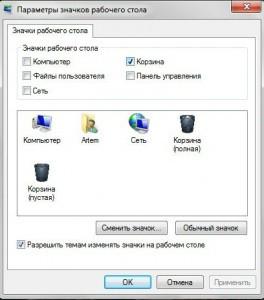
Vær opmærksom på at slette ikonet på ingen mådepåvirker selve kurvens funktion. Filerne, der skal slettes, gemmes stadig i den. Adgang til fjernfiler kan fås ved at gå til skrivebordet gennem Explorer.
Hvis du sletter ikonet på den måde, der er beskrevet ovenfor,så ved du, hvordan du gendanner Windows 7-papirkurven - skal du blot geninstallere det tidligere afkrydsede afkrydsningsfelt. Værre, hvis etiketternes forsvinden er forbundet med virusets handlinger eller hensynsløs redigering af registreringsdatabasen. Så kan den beskrevne metode og ikke hjælpe.
Erfarne brugere med rettighederadministrator, kan du anbefale at bruge registreringseditoren eller gruppepolicy editoren. For dem, der ikke har administrative rettigheder eller er forsigtige med deres handlinger for at forårsage endnu større skade på systemet, kan det anbefales at udføre systemgendannelse: handlingen er sikker og normalt meget effektiv.
</ p>




